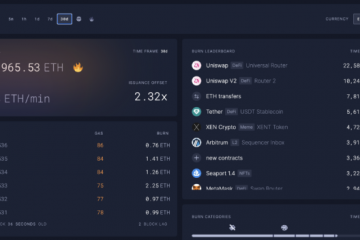Esistono molti modi per personalizzare la schermata Home del tuo iPhone su iOS 16, ma alcuni dei più interessanti sono le opzioni di cui Apple non ti parlerà o a cui non ha nemmeno pensato.
Da allora al suo inizio, l’iPhone ha fatto molta strada in termini di personalizzazione. Nel corso degli anni, Apple ha incluso alcune innovative funzionalità di personalizzazione della schermata iniziale su iOS incorporando altre utili opzioni ispirate ad Android e vecchie modifiche al jailbreak. Ci sono solo alcune modifiche alla schermata iniziale che non possiamo ancora eseguire, come cambiare direttamente il nome di un’app, nascondere i nomi dei widget e posizionare le icone e le cartelle delle app con spazi tra di loro. Ma questo impallidisce in confronto a ciò che possiamo fare.
Attualmente, Apple dispone di funzionalità della schermata Home che ti consentono di aggiungere widget, rimuovere app, nascondere intere pagine della schermata Home, impostare pagine specifiche della schermata Home per Focus personalizzato, modificare toni, effetti e colori dello sfondo, visualizza la percentuale della batteria del tuo iPhone e altro ancora. Ma ci sono alcune”funzionalità”che Apple non consiglia su iOS per iPhone, e qui ce ne sono alcune:
1. Scegli icone app alternative
Una funzione poco conosciuta in alcune app iOS ti consente di cambiare le icone della schermata Home con design alternativi ufficiali. Apple ha una guida per gli sviluppatori sull’implementazione di questa funzionalità nelle loro app, ma spetta agli stessi sviluppatori di app informarti sull’opzione e ciò non sempre accade.
Se sono disponibili icone di app alternative , puoi trovarli tramite il menu delle impostazioni in-app, le sue preferenze nell’app Impostazioni e talvolta anche come azione rapida sull’icona dell’app stessa. Ma è meglio consultare la nostra carrellata completa di app con icone di app della schermata Home alternative che puoi selezionare. Di seguito, puoi vedere le offerte attuali di Target e DuckDuckGo.
2. Crea le tue icone delle app
Quando è uscito iOS 12, le persone hanno iniziato lentamente a prendere coscienza della tendenza di creare icone personalizzate per le app nella schermata Home utilizzando l’app Scorciatoie. Tuttavia, non è esploso fino a iOS 14, quando Apple ha migliorato di dieci volte la funzionalità, rendendo possibile nascondere l’app originale e mantenere solo la versione personalizzata.
Tuttavia, Apple non ha mai fornito informazioni esplicite istruzioni o ha promosso l’uso di icone personalizzate della schermata iniziale per le app per iPhone. Probabilmente perché non è un sistema perfetto.
Crea semplicemente una nuova scorciatoia, aggiungi l’azione”Apri app”e scegli l’app per l’azione. Quindi, premi l’icona a discesa accanto al nome del collegamento in alto o il pulsante informazioni (i) nella barra degli strumenti e scegli”Aggiungi alla schermata principale”. Cambia il titolo con il nome dell’app, seleziona la tua immagine personalizzata per l’app e premi”Aggiungi”.
Quando viene aggiunta, puoi spostare l’icona dell’app reale dalla schermata Home, bandendola all’app Library, dove apparirà anche il tuo nuovo alias personalizzato. Quindi, mentre puoi mantenere solo quello personalizzato nella schermata principale, vedrai comunque entrambi nella Libreria app, ma per quanto mi riguarda è uno scambio equo. Per le istruzioni, consulta la nostra guida completa sulla creazione di icone di app personalizzate per la schermata Home.
3. Scrivi messaggi a te stesso
Prova a rinominare tutte le cartelle su una singola pagina della schermata Home per darti una citazione ispiratrice, un promemoria o qualche altro tipo di messaggio ogni volta che visualizzi la pagina. Per fare ciò, crea una griglia di cartelle, accedi all’editor della schermata Home, quindi assegna un nome a ciascuna cartella come parte del messaggio finché l’intero messaggio non è completo.
Puoi farlo anche con le icone delle app se sostituisci quelli attuali con i segnalibri dell’app Scorciatoie, come descritto sopra. Tuttavia, devi assegnare le parole mentre aggiungi le scorciatoie dell’app alla schermata Home, non dopo.
4. Rimuovi i nomi delle cartelle
Se preferisci una schermata iniziale più ordinata, puoi rimuovere tutti i nomi delle cartelle e fare affidamento solo sulle minuscole icone all’interno di ogni icona di cartella per sapere quale è quale. Per fare ciò, accedi all’editor della schermata iniziale e sostituisci ogni nome di cartella con uno speciale carattere invisibile, come lo spazio vuoto braille (copia il contenuto tra le parentesi sottostanti). La semplice eliminazione del nome della cartella non funzionerà.
[⠀] U+2800 Braille spazio vuoto
Per altri caratteri Unicode invisibili che possono funzionare, consulta la nostra guida completa per rimuovere i nomi delle cartelle dalla schermata Home .
5. Rimuovi i nomi delle app
Puoi anche rimuovere tutti i nomi delle app dalla schermata Home, ma non è così semplice come cancellare tutti i nomi delle cartelle. Invece, devi sostituire le attuali icone dell’app con i segnalibri dell’app Scorciatoie, come descritto sopra per le icone delle app personalizzate.
Segui le istruzioni sopra per creare un’icona dell’app personalizzata nella schermata Home, ma usa l’icona dell’app icona originale invece di una personalizzata quando la aggiungi alla schermata iniziale. Prima di aggiungerlo, elimina il contenuto del nome e premi”Aggiungi”. A differenza dei nomi delle cartelle, non è necessario uno speciale carattere invisibile per diventare senza nome. E questi segnalibri appariranno in fondo alla Libreria app, fuori mano.
Per apprendere l’intero processo con maggiori dettagli e suggerimenti, consulta la nostra guida completa per nascondere i nomi delle icone delle app su la tua schermata Home.
6. Crea pagine di contatto
Apple offre un widget Contatti, in cui puoi avere fino a sei contatti a portata di mano sulla schermata iniziale del tuo iPhone, ma è uno spreco di spazio. Il maggior numero di contatti che puoi avere su una pagina della schermata principale alla volta è nove utilizzando due diverse dimensioni del widget. Per una pagina dei contatti migliore, che puoi nascondere o mostrare ogni volta che vuoi, le scorciatoie possono aiutarti ancora una volta.
Potresti utilizzare due widget Scorciatoie per portare il numero di contatti per pagina della schermata Home fino a 12, ma tu non avrò foto dei contatti su cui basarmi. Invece, crea una scorciatoia per ogni contatto, assegna a ciascuno un’immagine personalizzata e aggiungili alla schermata iniziale. Con questo approccio, puoi inserire fino a 24 contatti in ogni pagina della schermata iniziale e puoi persino nascondere i loro nomi se vuoi visualizzare solo le immagini.
Consulta la nostra guida su come trasformare i contatti nei segnalibri della schermata Home per le istruzioni e alcuni suggerimenti su ulteriori modi per personalizzare questa idea.
Da non perdere: questi browser ti consentono di aggiungere app Web e segnalibri alla schermata iniziale del tuo iPhone
Mantieni la tua connessione sicura senza una fattura mensile. Ottieni un abbonamento a vita a VPN Unlimited per tutti i tuoi dispositivi con un acquisto una tantum dal nuovo Gadget Hacks Shop e guarda Hulu o Netflix senza restrizioni regionali, aumenta la sicurezza durante la navigazione su reti pubbliche e altro ancora.
Acquista ora (sconto dell’80%)
Altre offerte utili da verificare:
Foto di copertina e screenshot di Justin Meyers/Gadget Hacks